Глава 30. Использование валют
ФинГрад — мультивалютная система. Это означает, что ФинГрад позволяет учитывать любые объекты — склад, кредиты, дебиторскую и кредиторскую задолженность — в той валюте, в которой они выражены. Система автоматически отслеживает курсовые разницы, прибыль или убыток от обменных операций и валютную позицию.
30.1. Главная валюта
Главная валюта — это та валюта, в которой ведётся управленческий учёт. Главной валютой может быть российский рубль или любая другая валюта. Например, дочерние компании иностранных компаний часто ведут управленческий учёт в валюте финансовой отчётности своих материнских компаний.
ФинГрад выводит одновалютные финансовые отчёты в главной валюте. Вы можете в любой момент поменять главную валюту, чтобы вывести финансовые отчёты в другой валюте.
30.2. Список валют и график курсов валют
В главном меню Основная информация выберите раздел Валюты. Откроется список валют Редактор валют:

В верхней части находится список валют, которые можно использовать в проводках ФинГрада. Жирным шрифтом в списке выделена главная валюта.
Колонки в списке валют имеют следующее значение:
|
Колонка |
|
Значение |
|
Имя |
|
Имя валюты, которое ФинГрад будет показывать в колонках отчётов. |
|
Описание |
|
Описание валюты. |
|
Буквенный код |
|
Буквенный код валюты согласно международному стандарту ISO 4217:2008 «Коды для представления валют и фондов». |
|
Цифровой код |
|
Для российского рубля 810, для остальных валют — цифровой код валюты согласно международному стандарту ISO 4217:2008 «Коды для представления валют и фондов». |
|
Курс |
|
Курс валюты. Например, 59.9938 RUB/USD означает, что 1 доллар США равен 59.9938 рублей. |
В нижней части Редактора валют расположен график курсов. Ось абсцисс соответствует дате, а ось ординат — значению курса. На графике отображается курс всех валют из списка.
Иногда бывает удобно включить режим Логарифмический график. Ось ординат в таком режиме из линейной шкалы превращается в логарифмическую. Данные, которые были плохо видны обычном режиме, на логарифмическом графике будет представлены нагляднее:

Если переместить курсор в поле графика, подсветятся актуальные значения курсов валют на соответствующую дату. Дата обозначена вертикальной чертой. Также дата указана в подсказке:

Перемещайте курсор по графику, чтобы увидеть курсы валют на нужную дату.
30.2.1. Как сделать валюту главной
Чтобы сделать валюту главной, выберите её в списке и нажмите кнопку Сделать главной валютой:

ФинГрад выведет сообщение с предупреждением о последствиях смены главной валюты:

Если уверены, щёлкните мышью кнопку  .
.
30.2.2. Как добавить валюту
Чтобы добавить валюту, нажмите кнопку  . На вкладке Валюта откроется форма для добавления:
. На вкладке Валюта откроется форма для добавления:

Заполните поля Имя, Описание, Буквенный код и Цифровой код.
Поля Буквенный код и Цифровой код заполните согласно международному стандарту ISO 4217:2008 «Коды для представления валют и фондов» (см. Приложение 6. Коды валют):

Свойство Курс в главной валюте определяет, как ФинГрад будет отображать курсы валют по отношению к главной валюте. Курс каждой валюты может показываться:
- как прямой курс — стоимость единицы данной валюты в единицах главной валюты;
- как обратный курс — стоимость единицы главной валюты в единицах данной валюты.
|
Свойство Курс в главной валюте |
|
Режим отображения валюты |
|
Включено (галочка установлена) |
|
Прямой курс — стоимость единицы данной валюты в единицах главной валюты |
|
Выключено (галочка не установлена) |
|
Обратный курс — стоимость единицы главной валюты в единицах данной валюты |
В строке Курс вы увидите подсказку. Она показывает выбранный режим отображения курса.
Задав все параметры новой валюты, нажмите кнопку 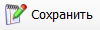 . Если передумаете добавлять валюту, нажмите кнопку
. Если передумаете добавлять валюту, нажмите кнопку  .
.
После добавления в списке валют появится новая строка:

Как видно, текущий курс этой валюты ФинГраду пока неизвестен.
30.2.3. Как отредактировать валюту
Вы можете в любой момент изменить реквизиты валюты — её имя, описание, числовой или буквенный код, режим отображения курса. Для этого дважды щёлкните в соответствующую строку списка валют или выберите валюту и нажмите кнопку  . Внесите нужные изменения и нажмите кнопку
. Внесите нужные изменения и нажмите кнопку 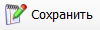 .
.
30.2.4. История курсов валют
История курсов валют отображается в Редакторе валют на вкладке Курсы:

Для каждой валюты курс вводится и отображается в установленном для этой валюты режиме: как прямой курс (стоимость единицы данной валюты в единицах главной валюты) или как обратный курс (стоимость единицы главной валюты в единицах данной валюты).
Чтобы ввести курс валюты на заданную дату, кликните в нужной строке даты и введите значение курса:

Обратите внимание, что в качестве разделителя целых и десятичных знаков используется запятая.
Замечание. В разных странах сложились разные традиции показа валютных курсов. Например, в России обычно указывают, сколько рублей стоит единица другой валюты, а в Великобритании — наоборот: сколько единиц другой валюты стоит один британский фунт стерлингов. То есть, в России и в большинстве других стран принято указывать прямой курс иностранных валют по отношению к национальной валюте, а в Великобритании — обратный курс.
На межбанковских валютных рынках и Forex имеются свои традиции указания валютных курсов. В частности, курс евро там принято указывать в прямой кодировке ко всем другим валютам (то есть, указывается, сколько долларов стоит 1 евро, а не наоборот). Британский фунт показывается в прямой котировке ко всем валютам, кроме евро, и так далее.
Из-за наличия таких традиций ФинГрад позволяет выбирать для каждой валюты, какой курс для неё показывать — прямой или обратный. Это даёт возможность пользователям настроить отображение курса каждой валюты в том виде, какой им привычен.
Как загрузить курсы валют. Если компьютер подключён к интернету, то ФинГрад может загрузить курсы валют с сервера Центрального Банка России. Для этого нажмите кнопку  , выберите в окне период загрузки (начальную и конечную дату), и нажмите кнопку
, выберите в окне период загрузки (начальную и конечную дату), и нажмите кнопку  .
.

После загрузки значения курсов валют за все рабочие дни (в выходные и праздничные дни курсы валют не обновляются) появятся на вкладке Курсы.
Замечание. Загрузка курсов перезаписывает значения курсов валют за выбранный период. Если в вы вручную вводили какое-либо значение курса в пределах этого периода, то после загрузки курсов оно перезапишется.
30.3. Конвертация (обмен) валют
В ФинГраде удобно вводить проводки по обмену (конвертации) валют. Как конвертировать валюты:
- При просмотре отчёта по проводкам или при вводе проводок выделите строку, под которой будет создана проводка по конвертации валюты:

- Запустите конвертацию валют. Это можно сделать тремя способами:
- щёлкнуте мышью кнопку
 на панели инструментов ФинГрада;
на панели инструментов ФинГрада; - или нажмите комбинацию клавиш
 +
+ ;
; - или выберите в главном меню раздел Работа | Конвертация валют.
- Откроется окно Конвертация валют:

- Заполните параметры.
|
Параметр |
|
Назначение |
|
На счету |
|
Счёт ФинГрада, на котором происходит конвертация валюты(т. е. вместо суммы в одной валюте появляется сумма в другой валюте). |
|
Дата |
|
Дата создаваемой проводки по конвертации валюты. |
|
Курс |
|
Курс обмена валют. Может быть рассчитан как курс ЦБ РФ (кнопка «ЦБ» заполняет поле слева от этой кнопки курсом ЦБ РФ на указанную дату) плюс справа указанный от этой кнопки процент. |
|
Сумма Приход |
|
Сумма и валюта по дебету проводки конвертации валюты. |
|
Сумма Расход |
|
Сумма и валюта по кредиту проводки конвертации валюты. |
|
Комментарий |
|
Комментарий, помещаемый в проводку по конвертации валюты. |
Ниже в таблице под надписями Аналитика и Значение показаны значения аналитик, помещаемые в проводку по конвертации валюты. Кнопки  ,
,  ,
,  и
и  позволяют настроить набор и значения этих аналитик.
позволяют настроить набор и значения этих аналитик.
При заполнении параметров проводка видна в списке проводок, и легко можно контролировать, правильно задаются параметры или нет.
- Закончив заполнение параметров, нажмите одну из кнопок:
|
Кнопка |
|
Действие |
|
|
|
Создать проводку для конвертации валют. Текущей останется ранее выделенная проводка. |
|
|
|
Создать проводку для конвертации валют, и перейти к ней (сделать её текущей проводкой). |
|
|
|
Отмена создания проводки по конвертации валют. |
- В отчёте по проводкам под исходной проводкой будет видна созданная проводка по конвертации валюты:

В создаваемых таким способом проводках в ШЕФ-счётах используется счёт, указанный в параметре На счету, а в качестве КОРР-счёта — счёт Обмен.
По умолчанию в запросе Конвертация валют предлагается произвести конвертацию суммы, указанной в выделенной проводке, в главную валюту. Конвертацию по умолчанию предлагается провести на ШЕФ-счёте выделенной проводки.
30.4. Мультивалютные отчёты
Все стандартные финансовые отчёты и оборотно-сальдовую ведомость ФинГрад может выводить в мультивалютном виде. Если в параметрах отчёта задать, что он мультивалютный:

то в отчёте будут показаны колонки с показателями в каждой используемой валюте. Например, в балансовом отчёте будут показаны сведения об активах, обязательствах и статьях капитала, выраженных в каждой из используемых валют, а также сумма в главной валюте:

30.5. Мультивалютные проводки
В одной проводке ФинГрада может использоваться сразу несколько валют. Например, если заказчик заплатил в качестве аванса 1 млн. рублей и 11800 долларов США, то эту операцию в ФинГраде можно записать в виде одной проводки:

Генерация зависимых проводок для мультивалютных проводок. Как указывалось в п. 14.6. Зависимые проводки для мультивалютных проводок, при генерации зависимых проводок ФинГрад корректно обрабатывает проводки, в которых используется сразу несколько валют. ФинГрад генерирует зависимые проводки отдельно для каждой валюты, использованной в исходной проводке.
Например, правило зависимой проводки по начислению НДС с аванса:

для приведённой выше проводки сгенерирует две зависимые проводки — одну для рублёвой части аванса, другую для долларовой части:

Спасибо!
В ближайшее время мы с вами свяжемся.


